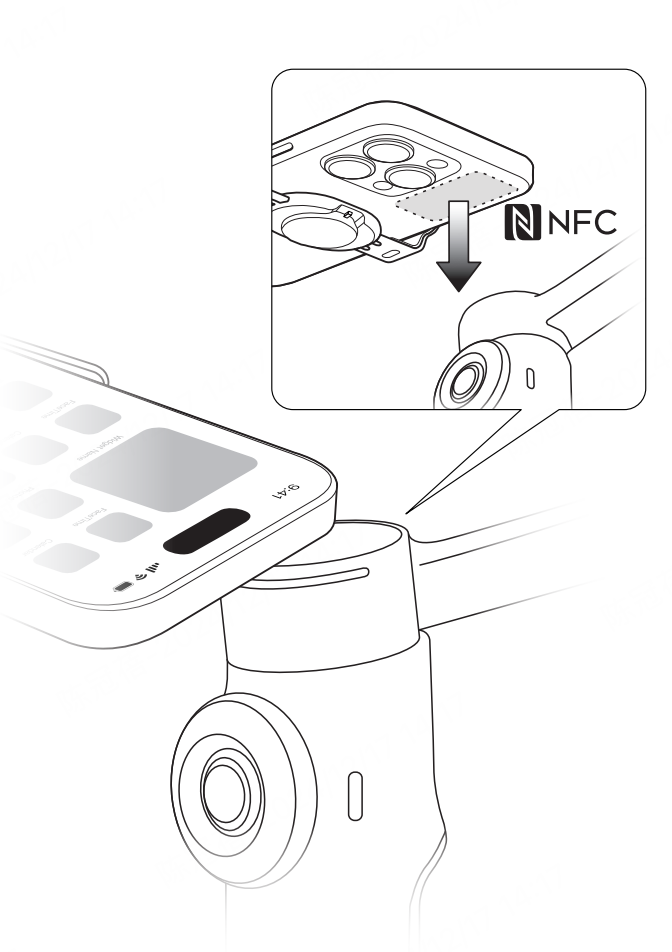Kopplung mit einem Tippen über NFC und Tracking (iOS)
Kopplung mit einem Tippen über NFC:
Flow 2 Pro unterstützt die NFC-Kopplung mit NFC-fähigen Telefonen, um eine schnelle Verbindung herzustellen und das Tracking mit DockKit zu starten.
Hinweise:
- Um das DockKit-Tracking zu nutzen, brauchst du ein Apple-Gerät, das mit DockKit kompatibel ist, insbesondere ein iPhone 12 oder ein neueres Modell mit iOS 17 oder höher (wir empfehlen iOS 18 oder höher für erweiterte Funktionen). Stelle sicher, dass NFC aktiviert ist.
- Nach der ersten Kopplung musst du das Telefon nicht erneut auf den NFC-Bereich ausrichten. Schalte einfach den Gimbal ein, überprüfe, ob das Bluetooth des Telefons eingeschaltet ist, befestige das Telefon am Gimbal und es wird automatisch wieder verbunden.
Schritte:
- Schalte den Flow 2 Pro ein.
- Schalte Wi-Fi und Bluetooth ein und lass dein Smartphone auf dem Startbildschirm im Leerlauf.
- Berühre den NFC-Bereich deines Handys mit dem Gimbal, warte auf das Pop-up-Fenster und tippe dann auf Verbinden.
- Befestige dein Telefon am Flow 2 Pro und warte, bis der Gimbal nickt, um eine erfolgreiche Verbindung anzuzeigen. Nimm das Smartphone während des Pop-up-Kopplungsprozesses nicht vom Gimbal ab, da dies zu einem Kopplungsfehler führt.
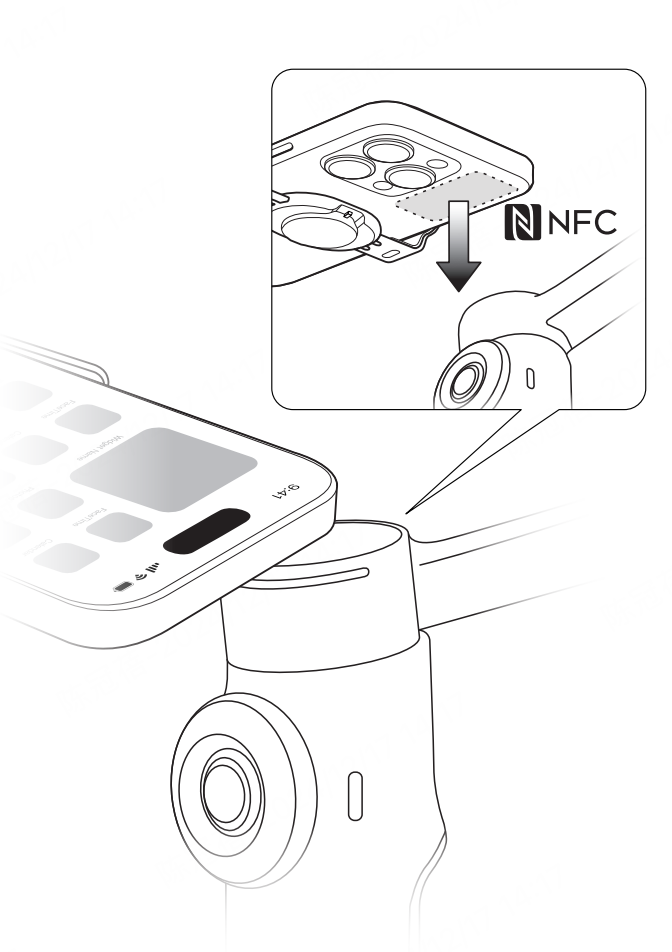
Wenn du dich nicht über NFC verbinden kannst, überprüfe bitte Folgendes:
- Vergewissere dich, dass sich der NFC-Bereich auf deinem Smartphone in der Nähe der NFC-Markierung auf dem Flow 2 Pro befindet. Wenn du keine Reaktion erhältst, bewege das Telefon ein paar Millimeter weg, warte etwa 10 Sekunden und versuche es dann erneut.
- Stelle sicher, dass dein Telefon NFC aktiviert hat.
- Entferne alle Metallgegenstände, die sich in der Nähe des NFC-Bereichs des Flow 2 Pro befinden.
- Stelle sicher, dass immer nur ein Telefon mit dem Flow 2 Pro in Kontakt ist.
- Beende alle anderen NFC-fähigen Anwendungen, die auf deinem Telefon laufen.
Native Kamera und App-Tracking von Drittanbietern
Sobald die Verbindung hergestellt ist, kannst du die native Kamera des Telefons steuern oder sie mit einer Reihe von Apps von Drittanbietern verwenden oder dich mit der Insta360 App verbinden, um die Funktionalität zu erweitern.
1. Apple DockKit Natives Tracking (iPhone-eigene Kamera & Apps von Drittanbietern)
- Um die native Kameraverfolgung von Apple DockKit zu nutzen, öffnest du die Kamera-App des iPhones, positionierst dein Motiv im Bild, drückst den Auslöser und das Tracking beginnt automatisch. Beachte, dass dies in den Modi Panorama und Zeitraffer nicht funktioniert.
- Wenn der Flow 2 Pro trackt, leuchtet das Tracking-Ringlicht grün und blinkt langsam. Um das Tracking zu beenden, drücke die Abzugstaste erneut. Das Tracking-Ringlicht schaltet sich dann aus.
- Apps von Drittanbietern wie TikTok und FaceTime werden unterstützt, was die Erstellung von Inhalten und Videoanrufen erleichtert.
- Du kannst das Tracking auch zwischen Apple Geräten umschalten. So kannst du dein iPhone als Webcam für dein Macbook oder Apple TV verwenden und Personen während Videoanrufen oder Online-Meetings verfolgen.
2. Insta360 App Tracking (Deep Track 4.0 & Live-Modus)
Nachdem du dich mit der Insta360 App verbunden hast, kannst du Deep Track 4.0 über den Live-Modus in der Insta360 App für das Tracking in Apps von Drittanbietern wie Live-Streaming-Apps und Videogesprächs-Apps verwenden. Rufe die Aufnahmeseite auf, sobald Flow 2 Pro mit der Insta360 App verbunden ist.
Hinweise:
- Um das DockKit-Tracking zu nutzen, brauchst du ein Apple-Gerät, das mit DockKit kompatibel ist, insbesondere ein iPhone 12 oder ein neueres Modell mit iOS 17 oder höher (wir empfehlen iOS 18 oder höher für erweiterte Funktionen). Stelle sicher, dass NFC aktiviert ist.
- Nutze Deep Track 4.0 in der Insta360 App für eine höhere Tracking-Präzision und die Wiedererkennung von Motiven in komplexeren Szenarien.
- Einige Tastenfunktionen sind nicht verfügbar, wenn du die Kamera des Telefons oder Apps von Drittanbietern verwendest. Alle Details findest du in der Telefonkompatibilitätsliste auf der offiziellen Insta360 Website.
- Flow 2 Pro wurde für die Verwendung mit DockKit-kompatiblen Apps wie der Kamera-App des iPhones und FaceTime entwickelt. Bitte sieh dir die getesteten kompatiblen Apps auf der offiziellen Insta360 Website an.